時間:2017-07-04 來源:互聯網 瀏覽量:
今天給大家帶來win7係統怎麼簡單快速的添加賬戶,win7係統簡單快速添加賬戶的方法,讓您輕鬆解決問題。
一般來說,我們會習慣性的為電腦設置一個用戶賬號,這樣賬號可以方便我們使用,不管是隱私還是下載的文件都可以保存在自己的賬戶範圍內!所以現在重要的事情是要怎麼去添加賬戶用戶呢?現在我們一起去看看吧!
具體如下: Win7怎麼添加賬戶 Win7電腦添加賬戶圖文教程
Win7添加賬戶方法/步驟
第一步:首先點擊桌麵右下角的開始菜單,然後找到“控製麵板”,並點擊進入,如圖:
Win7怎麼添加賬戶 Win7電腦添加賬戶圖文教程
Win7添加賬戶方法/步驟
第一步:首先點擊桌麵右下角的開始菜單,然後找到“控製麵板”,並點擊進入,如圖:
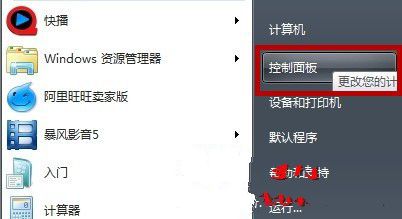 進入控製麵板
第二步:然後點擊添加和刪除用戶的選項,如下圖所示:
進入控製麵板
第二步:然後點擊添加和刪除用戶的選項,如下圖所示:
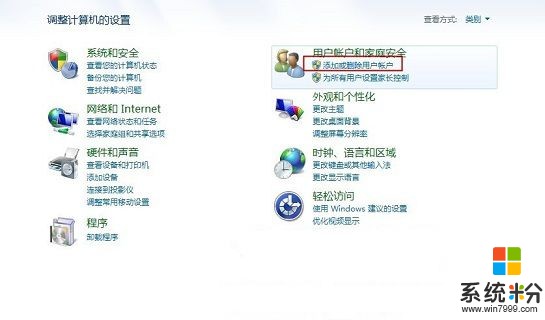 添加和刪除賬戶選項
第三步:由於我們需要添加新賬戶,因此這裏點擊創建一個“新用戶選項”,如下圖所示:
添加和刪除賬戶選項
第三步:由於我們需要添加新賬戶,因此這裏點擊創建一個“新用戶選項”,如下圖所示:
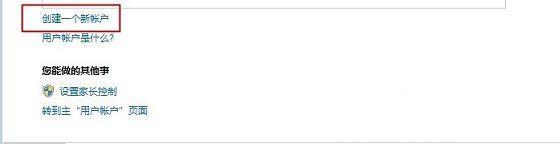 創建一個新賬戶
第四步:接下來我們在這裏輸入您要創建賬戶的用戶名,大家可以根據自己起好,命名即可,如下圖所示:
創建一個新賬戶
第四步:接下來我們在這裏輸入您要創建賬戶的用戶名,大家可以根據自己起好,命名即可,如下圖所示:
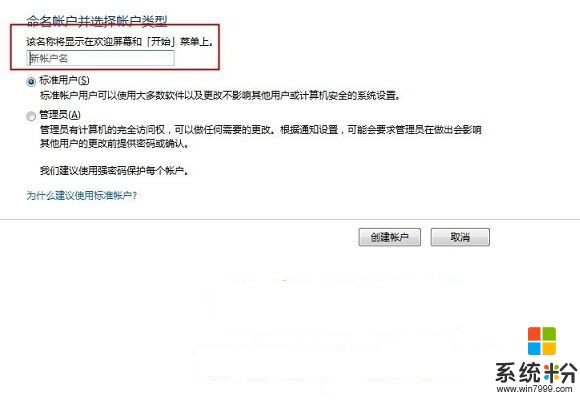 命名新賬戶
第五步:接下來我們需要選擇賬戶,這裏一共有兩種賬戶類型,分別為標準用戶和管理員用戶兩種(大家根據情況選擇賬戶類型,如果是要創建一個新管理員賬戶,那麼選擇管理,如果是來賓賬戶,那麼選擇標準賬戶即可),選好賬戶後直接點擊右下角的創建賬戶即可,如下圖:
命名新賬戶
第五步:接下來我們需要選擇賬戶,這裏一共有兩種賬戶類型,分別為標準用戶和管理員用戶兩種(大家根據情況選擇賬戶類型,如果是要創建一個新管理員賬戶,那麼選擇管理,如果是來賓賬戶,那麼選擇標準賬戶即可),選好賬戶後直接點擊右下角的創建賬戶即可,如下圖:
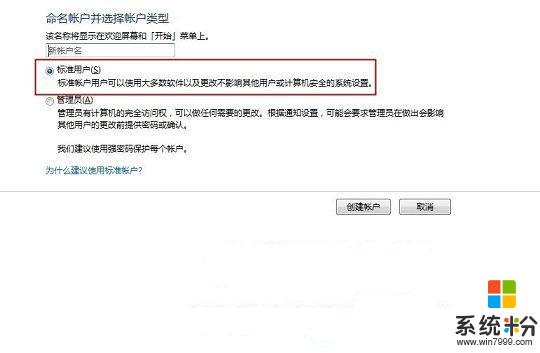 選擇創建賬戶類型
選擇創建賬戶類型
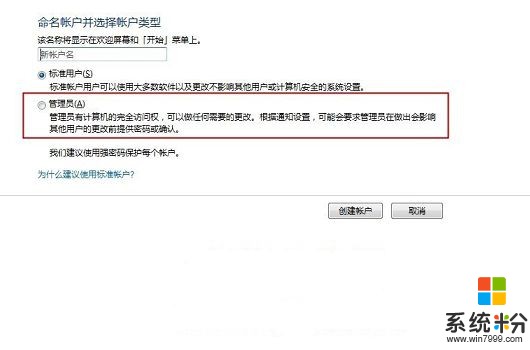 以上詳細的內容就是關於在win7係統中怎麼添加賬戶用戶的步驟,雖然有很多歌步驟,但是圖文詳細的解說下,相信網友們一定會學得會的哦!有興趣的網友們趕緊去看看吧!(責任編輯:admin)
以上詳細的內容就是關於在win7係統中怎麼添加賬戶用戶的步驟,雖然有很多歌步驟,但是圖文詳細的解說下,相信網友們一定會學得會的哦!有興趣的網友們趕緊去看看吧!(責任編輯:admin)
以上就是win7係統怎麼簡單快速的添加賬戶,win7係統簡單快速添加賬戶的方法教程,希望本文中能幫您解決問題。